WPS表格中查找匹配数据的方法教程
时间:2023-06-21 09:34:39作者:极光下载站人气:3936
wps表格是很多小伙伴都在使用的一款软件在,在其中有很多实用工具,可以帮助我们进行高效办公。如果我们需要在电脑版WPS表格中根据已有数据表查找匹配数据,小伙伴们知道具体该如何进行操作吗,其实操作方法是非常简单的,只需要进行几个非常简单的操作步骤就可以了,小伙伴们可以打开自己Wps软件后一起动手操作起来。如果小伙伴们还没有WPS这款软件,可以在本教程末尾处进行下载和安装,方便后续需要的时候可以快速打开使用。接下来,小编就来和小伙伴们分享具体的操作步骤了,有需要或者是有兴趣了解的小伙伴们快来和小编一起往下看看吧!
操作步骤
第一步:方法1.双击打开WPS表格,需要根据左侧的完整数据表查找匹配右侧的空白表,按Ctrl+空格键切换到英文输入法,输入=vlookup()并将鼠标定位到括号中,可以看到有输入提示;
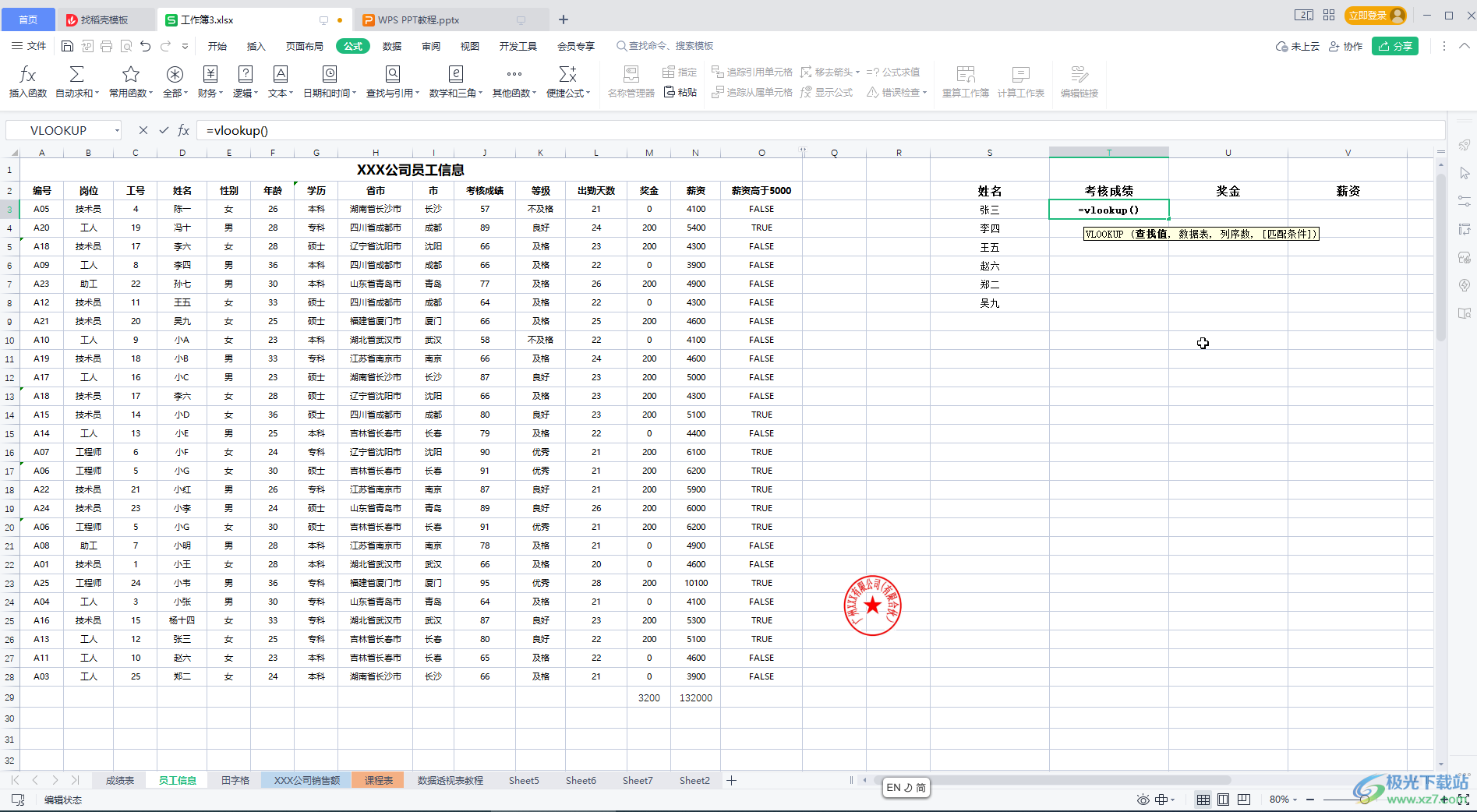
第二步:查找值就是需要查找匹配的数据,点击一下左侧的姓名列需要查找的第一个姓名并输入英文逗号,隔开,数据表就是供我们查找的原始数据表,拖动鼠标选中数据表并用英文逗号隔开,列序数就是我们需要查找的“考核成绩”在原始表各种在第几列,会自动弹出列表,我们双击相应的列,英文逗号隔开后会自动出现匹配条件,双击“精确匹配”;
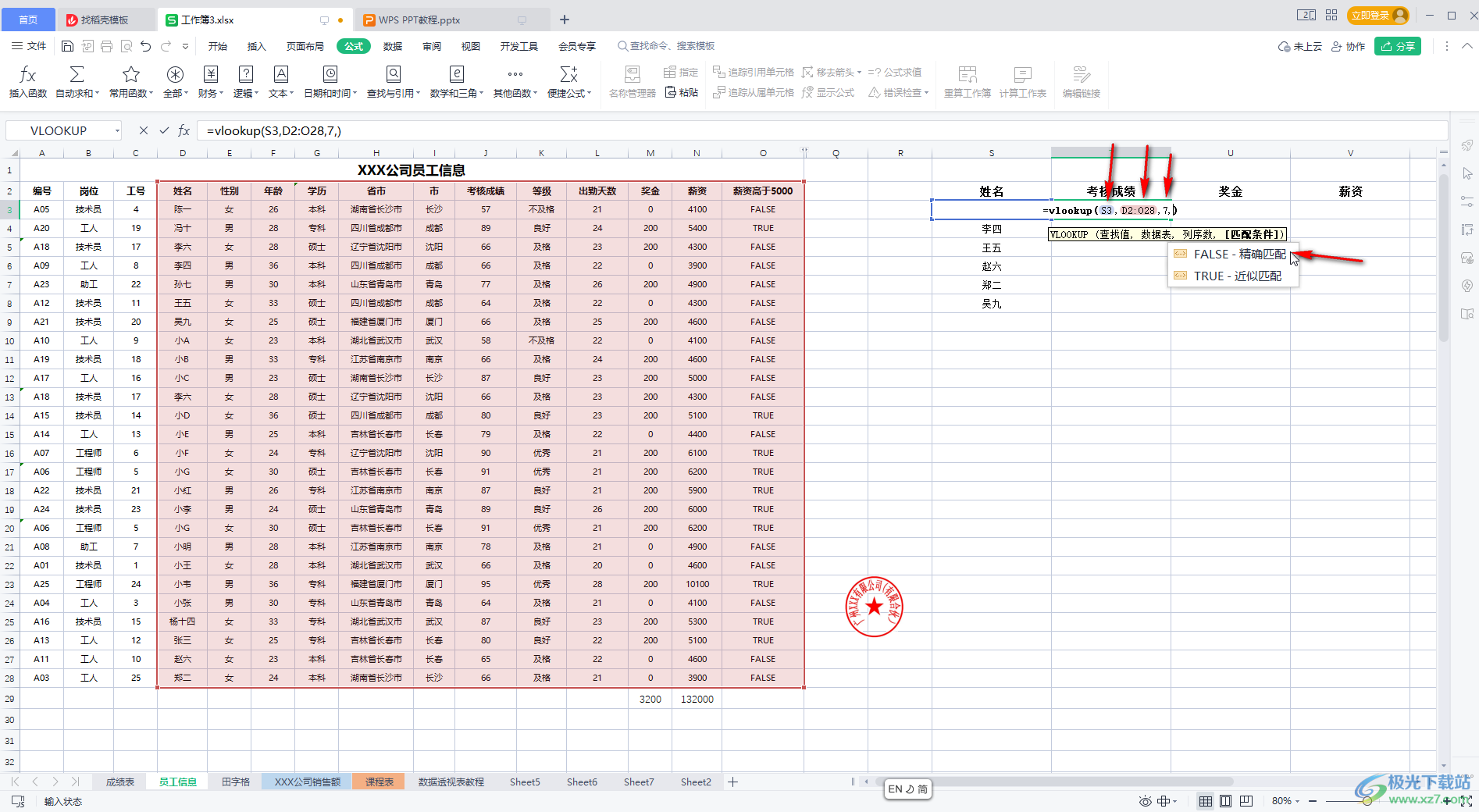
第三步:按enter键就可以快速查到张三的考核成绩是80了,点击选中该结果单元格,鼠标悬停到右下角的小方块上,变成如图所示的黑色实心加号时双击一下就可以批量查找到其他人的数据了;
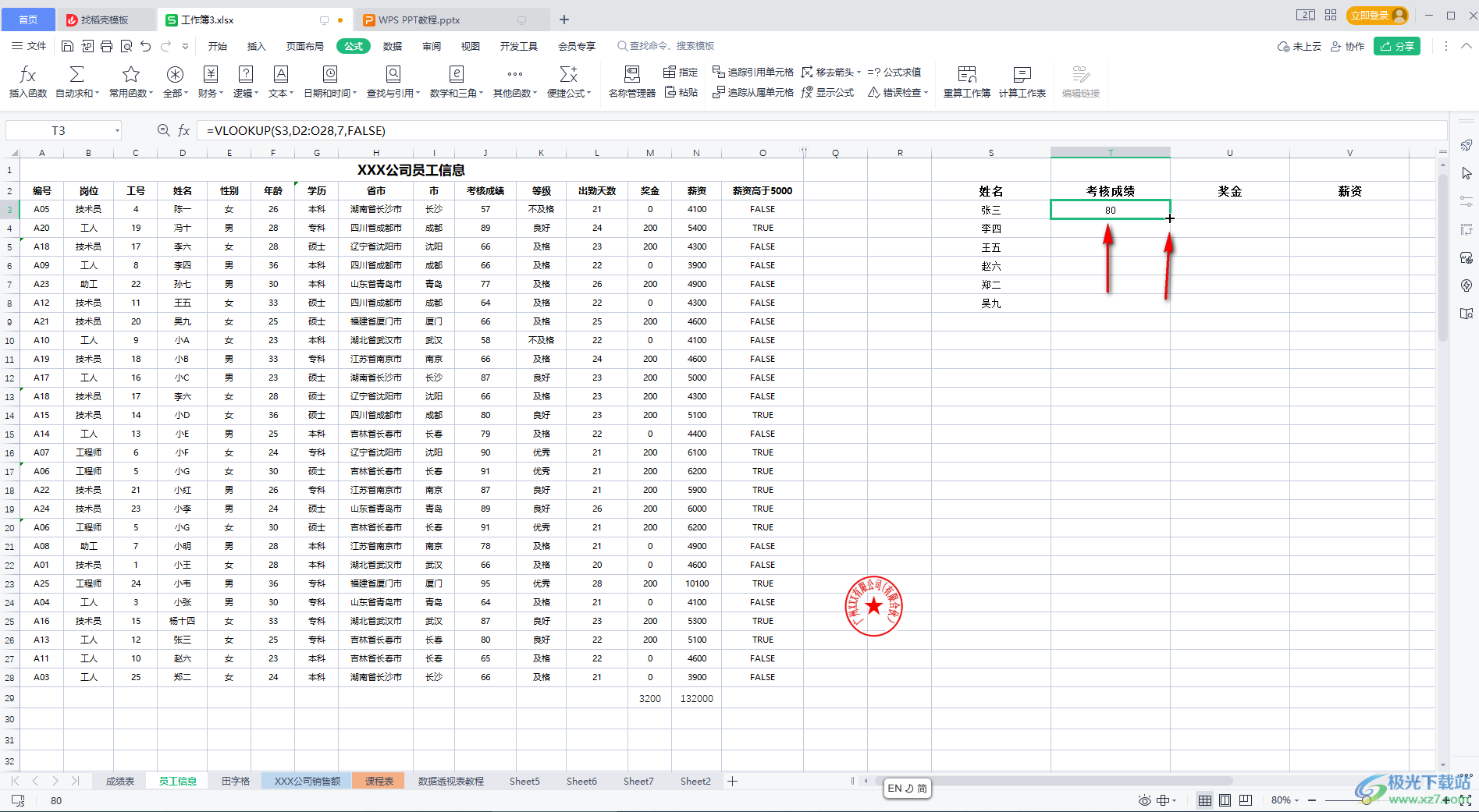
第四步:方法2.鼠标定位到单元格中后,点击“公式”选项卡中的“查找函数”,在窗口中点击选择“查找与引用”,找到“VLOOKUP”可以看到提示信息,点击“确定”,然后在新窗口中根据提示分别设置相应的参数就可以了;
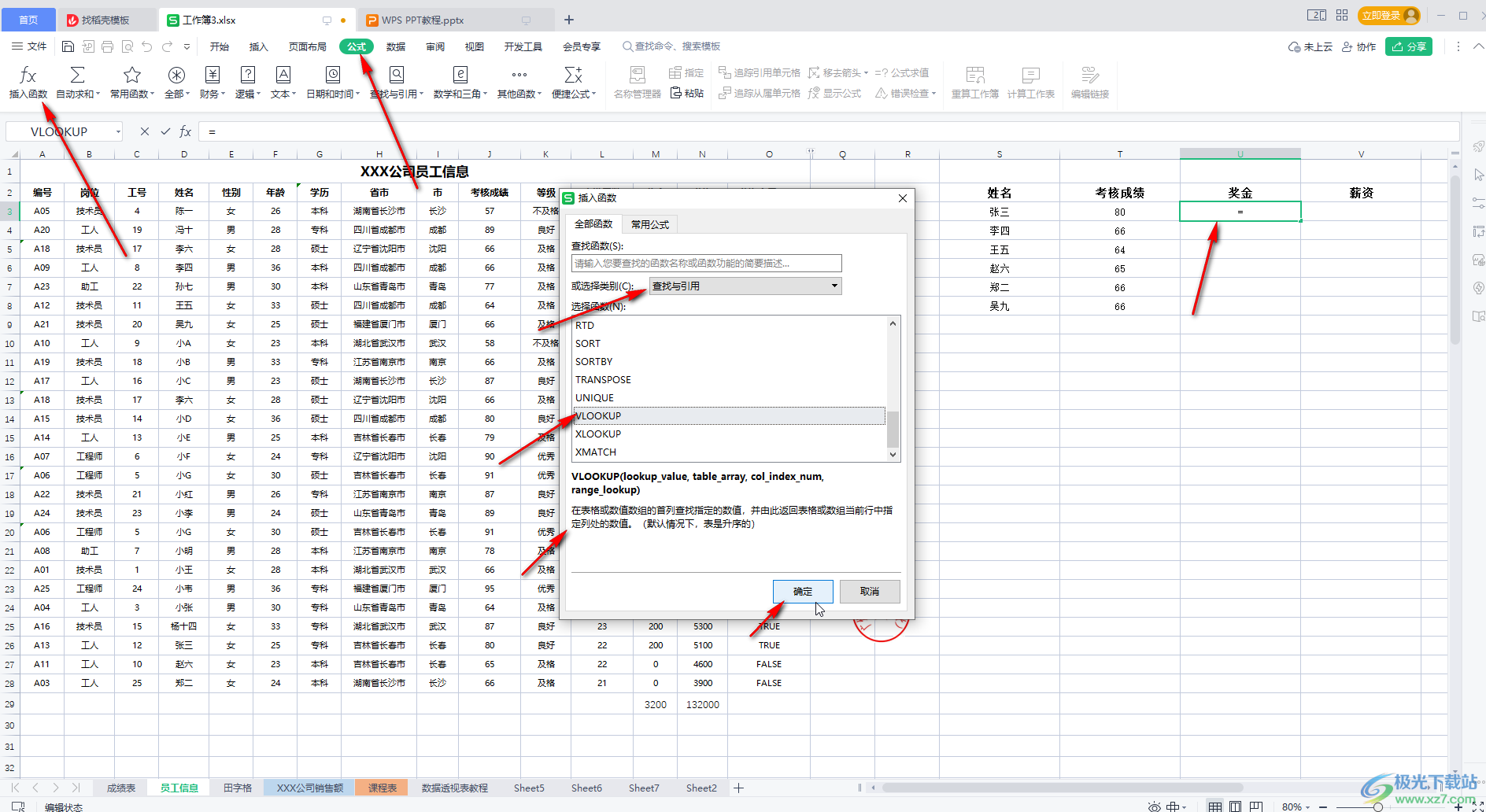
第五步:方法3.在“数据”选项卡中点击“查找录入”,在打开的窗口中分别设置查找表格的区域和录入表格的区域,然后点击“下一步”,根据提示进行操作就可以了。
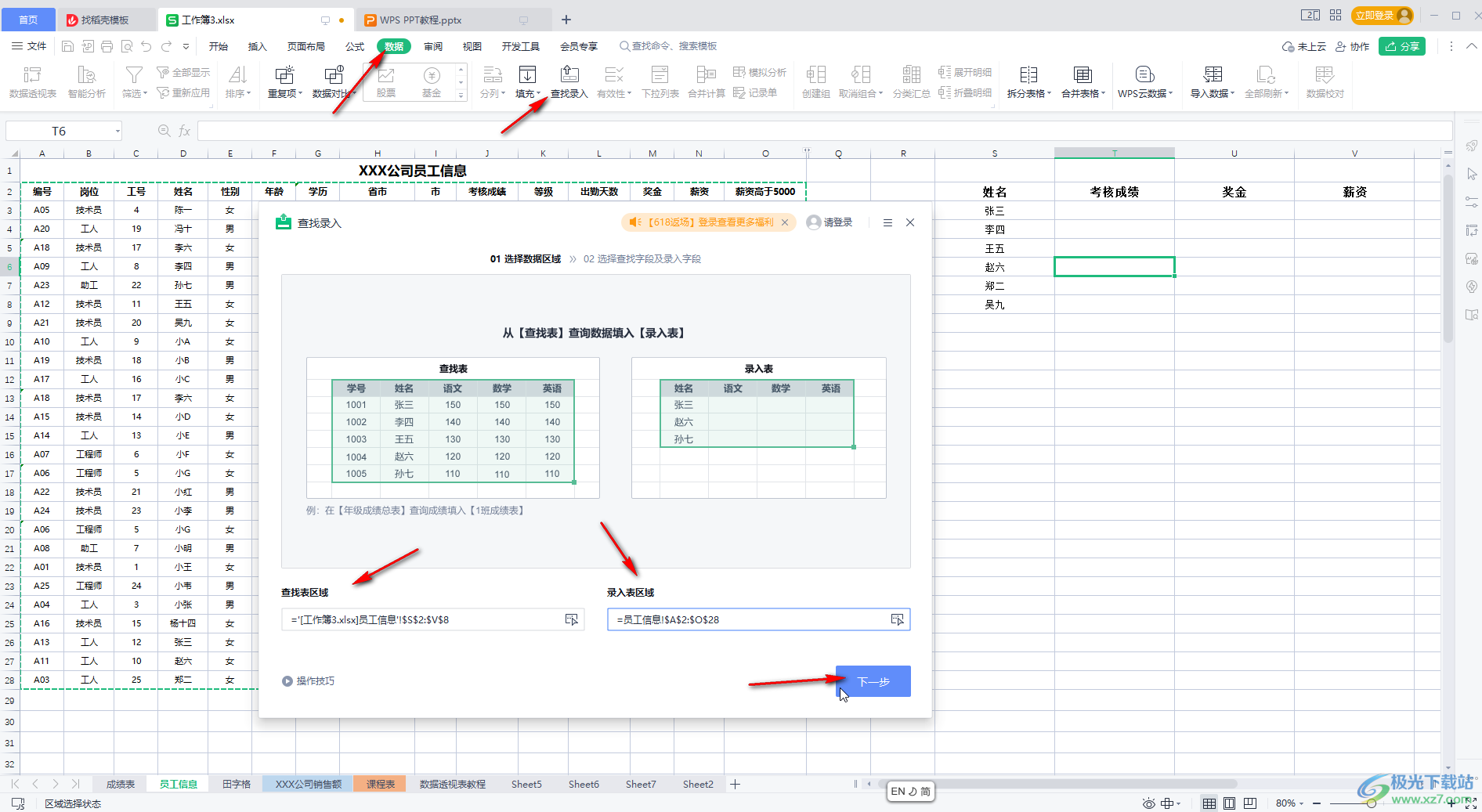
以上就是电脑版WPS表格中根据已有数据查找匹配的方法教程的全部内容了。上面的三种方法操作起来都是非常简单的,小伙伴们可以打开自己的软件后分别动手操作一下,看看最终的效果。

大小:240.07 MB版本:v12.1.0.18608环境:WinAll, WinXP, Win7, Win10
- 进入下载
相关推荐
相关下载
热门阅览
- 1百度网盘分享密码暴力破解方法,怎么破解百度网盘加密链接
- 2keyshot6破解安装步骤-keyshot6破解安装教程
- 3apktool手机版使用教程-apktool使用方法
- 4mac版steam怎么设置中文 steam mac版设置中文教程
- 5抖音推荐怎么设置页面?抖音推荐界面重新设置教程
- 6电脑怎么开启VT 如何开启VT的详细教程!
- 7掌上英雄联盟怎么注销账号?掌上英雄联盟怎么退出登录
- 8rar文件怎么打开?如何打开rar格式文件
- 9掌上wegame怎么查别人战绩?掌上wegame怎么看别人英雄联盟战绩
- 10qq邮箱格式怎么写?qq邮箱格式是什么样的以及注册英文邮箱的方法
- 11怎么安装会声会影x7?会声会影x7安装教程
- 12Word文档中轻松实现两行对齐?word文档两行文字怎么对齐?
网友评论